
UPDATE 2015 - Windows 10 တွင်မိဘထိန်းချုပ်မှုနှင့်မိသားစုလုံခြုံရေးသည်ကွဲပြားခြားနားသောနည်းဖြင့်ကွဲပြားခြားနားသောနည်းဖြင့် Windows 10 တွင်မိဘထိန်းချုပ်မှုကိုကြည့်ပါ။
ကလေးအကောင့်တစ်ခုဖန်တီးခြင်း
အသုံးပြုသူများအတွက်ကန့်သတ်ချက်များနှင့်စည်းမျဉ်းစည်းကမ်းများကိုပြင်ဆင်ရန်အတွက်သင်အသုံးပြုသူတစ် ဦး စီအတွက်သီးခြားအကောင့်တစ်ခုဖန်တီးရန်လိုအပ်သည်။ အကယ်. သင်သည်ကလေးအကောင့်တစ်ခုဖန်တီးရန်လိုအပ်ပါက "parameters တွေကို" ကိုရွေးပြီး Charms Panel ရှိ "MOTTER pointer ကိုနှိပ်ပြီးဖွင့်ထားသည့် panel ကိုဖွင့်သည့် panel) သို့သွားပါ။
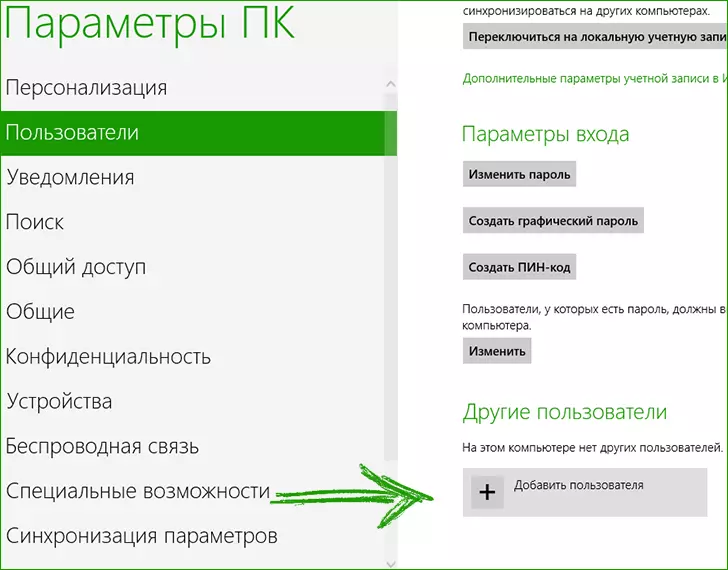
အကောင့်တစ်ခုထည့်ခြင်း
"အသုံးပြုသူများ" ကိုရွေးပါ။ အဖွင့်အပိုင်း၏အောက်ခြေတွင် - "Add adder" ၏အောက်ခြေတွင်။ အသုံးပြုသူတစ် ဦး ကို Windows Live အကောင့်နှစ်ခုလုံးနှင့် (အီးမေးလ်လိပ်စာတစ်ခုထည့်ရန်လိုအပ်သည်) နှင့်ဒေသတွင်းအကောင့်တစ်ခုဖြင့်ဖန်တီးနိုင်သည်။

မိဘအကောင့်ထိန်းချုပ်မှု
ပြီးခဲ့သည့်အဆင့်တွင်ဤအကောင့်ကိုသင့်ကလေးအတွက်ဖန်တီးပြီးမိဘထိန်းချုပ်မှုလိုအပ်သည်ကိုသင်အတည်ပြုရန်လိုအပ်သည်။ စကားမစပ်ငါဒီညွှန်ကြားချက်ရေးစဉ်ဤသို့သောအကောင့်ကိုဖန်ဆင်းပြီးနောက်ချက်ချင်းပင်, ဒီညွှန်ကြားချက်ရေးသားစဉ်, Microsoft မှစာတစ်စောင်ရောက်လာပြီး Windows 8 တွင်မိဘထိန်းချုပ်မှု၏တစ်စိတ်တစ်ပိုင်းအနေဖြင့်ကလေးများအားအန္တရာယ်ဖြစ်စေရန်ကမ်းလှမ်းနိုင်သည်ဟုသတင်းပို့နိုင်သည်။
- ကွန်ပျူတာ၌နေထိုင်သော 0 က်ဘ်ဆိုက်များနှင့်အချိန်နှင့်ပတ်သက်သောအစီရင်ခံစာများနှင့် ပတ်သက်. အစီရင်ခံစာများကိုလက်ခံရရှိရန်ကလေးများ၏လုပ်ဆောင်မှုကိုသင်ခြေရာခံနိုင်လိမ့်မည်။
- ခွင့်ပြုထားသောနှင့်တားမြစ်ထားသောဆိုဒ်များကိုပြောင်းလွယ်ပြင်လွယ် configure လုပ်ထားသည့်စာရင်းများ။
- ကွန်ပျူတာမှကလေးငယ်များမှသုံးစွဲသောအချိန်နှင့် ပတ်သက်. စည်းမျဉ်းများကိုသတ်မှတ်ပါ။
မိဘထိန်းချုပ်မှု parameters တွေကို setting
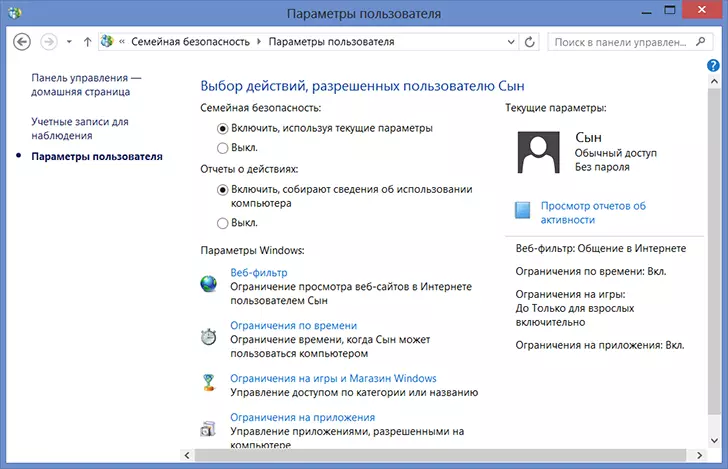
အကောင့်အတွက်ခွင့်ပြုချက်ကိုပြင်ဆင်ခြင်း
သင့်ကလေး၏အကောင့်ကိုဖန်တီးပြီးသောအခါ Control Panel သို့သွားပြီး "မိသားစုလုံခြုံရေး" ကိုရွေးချယ်ပါ, ထို့နောက်ဖွင့်ထားသောပြတင်းပေါက်တွင်ဖန်တီးထားသောအကောင့်ကိုရွေးချယ်ပါ။ ဤအကောင့်သို့လျှောက်ထားနိုင်သည့်မိဘထိန်းချုပ်ချိန်ညှိချက်များကိုသင်တွေ့လိမ့်မည်။
ဝဘ် filter
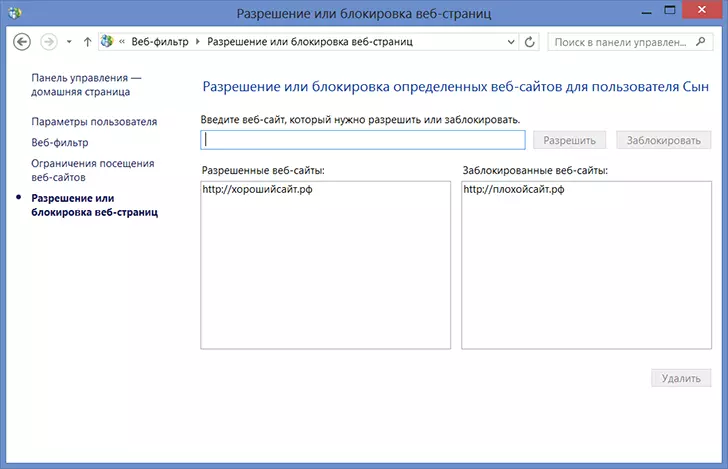
ဆိုဒ်များကိုထိန်းချုပ်ရန်
ဝက်ဘ် filter သည်ကလေးအကောင့်အတွက်အင်တာနက်ပေါ်မှကြည့်ရှုသည့်ဆိုဒ်များကိုကြည့်ရှုရန်ခွင့်ပြုသည်။ သင်သည်အရွယ်ရောက်ပြီးသူအကြောင်းအရာစနစ်၏အလိုအလျောက်ကန့်သတ်ထားသည့်အတိုင်းအားကိုးနိုင်သည်။ အင်တာနက်မှမည်သည့်ဖိုင်များကိုမဆိုဒေါင်းလုပ်ချခြင်းကိုတားမြစ်နိုင်သည်။
အချိန်အပေါ်ကန့်သတ်
Windows 8 တွင်မိဘထိန်းချုပ်မှုကိုပေးရန်နောက်အခွင့်အရေးမှာအချိန်မီကွန်ပျူတာအသုံးပြုခြင်းကိုကန့်သတ်ရန်ဖြစ်သည်။ ကွန်ပျူတာများကိုအလုပ်သမားများနှင့်စနေ, အထွေထွေ (တားမြစ်ထားသောအချိန်)ဂိမ်းများ, လျှောက်လွှာများ, Windows Store တွင်ကန့်သတ်ချက်များ
ဆွေးနွေးထားသည့်လုပ်ဆောင်မှုများအပြင်မိဘထိန်းချုပ်မှုသည် Windows 8 စတိုးအမျိုးအစားမှစတိုးအမျိုးအစား, အသက်အရွယ်, အခြားအသုံးပြုသူများ၏အကဲဖြတ်ခြင်းဖြင့်စတင်ရန်စွမ်းရည်ကိုကန့်သတ်ထားသည်။ အချို့သောအရာများကိုတပ်ဆင်ပြီးဖြစ်သောဂိမ်းများကိုသင်ကန့်သတ်ထားနိုင်သည်။
တူညီသော Windows applications များနှင့်လည်းအလားတူပင် - သင့်ကလေးပြေးနိုင်မည့်ကွန်ပျူတာပေါ်တွင်ထိုပရိုဂရမ်များကိုသင်ရွေးချယ်နိုင်သည်။ ဥပမာအားဖြင့်, သင်သည်သင်၏ရှုပ်ထွေးသောအရွယ်ရောက်ပြီးသောအလုပ်အစီအစဉ်တွင်စာရွက်စာတမ်းကိုစွန့်လွှတ်လိုပါက၎င်းကိုသင်ကတည်းကကလေး၏အကောင့်သို့လွှတ်တင်ခြင်းကိုတားမြစ်နိုင်သည်။
UPD UPD: ဒီဆောင်းပါးကိုရေးဖို့အကောင့်တစ်ခုဖွင့်ပြီးတစ်ပတ်အကြာမှာဒီဆောင်းပါးကိုရေးဖို့တစ်ပတ်အကြာမှာဒီဆောင်းပါးကိုရေးဖို့သတင်းကကျွန်တော့်အမြင်မှာအရမ်းအဆင်ပြေတဲ့ virtual သားရဲ့လုပ်ရပ်တွေနဲ့ပတ်သက်ပြီးသတင်းပို့ခဲ့တယ်။

Summing တက်ခြင်းဖြင့် Windows 8 တွင်ပါ 0 င်သောမိဘထိန်းချုပ်မှု၏လုပ်ဆောင်ချက်များသည်တာဝန်ပေးအပ်ထားသည့်အလုပ်များကိုကောင်းစွာကိုင်တွယ်နိုင်ပြီးကျယ်ပြန့်သောလုပ်ဆောင်ချက်များရှိသည်။ ယခင် Windows ၏ဗားရှင်းများတွင်တိကျသောဆိုဒ်များကို 0 င်ရောက်ခွင့်ကိုကန့်သတ်ရန်အတွက်ပရိုဂရမ်များစတင်ခြင်းကိုတားမြစ်ရန်သို့မဟုတ်ကိရိယာတစ်ခု သုံး. ခွဲစိတ်ကုသမှုခံယူရမည့်အချိန်ကိုသင်အများဆုံးဝင်ရောက်စီးနင်းသည့်တတိယမြောက်ထုတ်ကုန်သို့ပြောင်းရွှေ့ရလိမ့်မည်။ ဒီနေရာတွင်သူသည် Operating System ထဲသို့တည်ဆောက်ရန်အခမဲ့ဖြစ်သည်။
